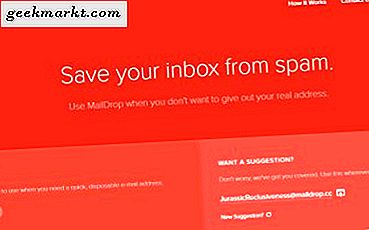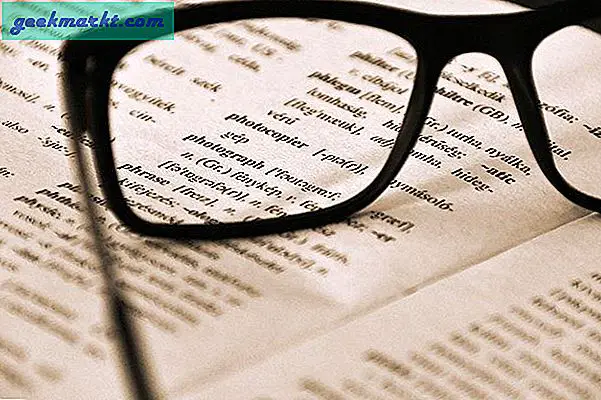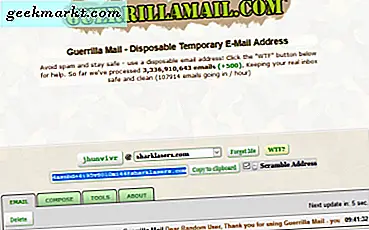Amazfit Bip दुनिया भर में सबसे लोकप्रिय बजट स्मार्टवॉच में से एक है। कीमत को देखते हुए, स्पेक्स जबरदस्त हैं। आप एक बिल्ट-इन जीपीएस, बैरोमीटर, कंपास प्राप्त कर सकते हैं जो मेरी राय में इसे एडवेंचर के दीवाने और फिटनेस के प्रति उत्साही लोगों के लिए आदर्श बनाता है। और एक Xiaomi उत्पाद होने के नाते, इसमें तृतीय-पक्ष टूल और कस्टम फ़र्मवेयर का बहुत बड़ा समर्थन है।
आप न केवल बटन के लिए कस्टम शॉर्टकट सेट कर सकते हैं बल्कि कस्टम वॉच फ़ेस भी सेट कर सकते हैं। अब, ये वॉच फेस किसी ऐप से हो सकते हैं या इंटरनेट से डाउनलोड किए जा सकते हैं। ऐसा करने के कुछ त्वरित तरीके हैं और यहां बताया गया है कि Amazfit Bip पर कस्टम वॉच फ़ेस कैसे जोड़ें।
Amazfit Bip . पर कस्टम वॉच फ़ेस कैसे जोड़ें?
1. थर्ड-पार्टी ऐप
कस्टम वॉच फ़ेस सेट करने का सबसे आसान तरीका थर्ड-पार्टी ऐप है। ऐप में ढ़ेरों कस्टम वॉच फेस हैं जिनमें से आप चुन सकते हैं। ऐप एमआई-फ़िट ऐप को वॉच फ़ेस को फीड करने के सभी मैन्युअल काम करता है। कुछ कस्टम वॉच फेस ऐप्स Amazfit Bip और Cor WatchFaces और My WatchFace [Free] Amazfit Bip के लिए हैं।
एक बार जब आप थर्ड-पार्टी ऐप से कस्टम वॉच फेस डाउनलोड कर लेते हैं, तो आप सीधे Mi-Fit ऐप पर जा सकते हैं। अगर आपके पास इंटरनेट से वॉच फेस डाउनलोड है, तो आप इन ऐप्स की मदद से उन्हें इंस्टॉल कर सकते हैं। ऐसा करने के लिए, Amazfit Bip ऐप के लिए माई वॉच फेस [फ्री] खोलें और ऊपरी बाएँ कोने पर तीन डॉट्स पर टैप करें। एक बार मेनू "मेरी घड़ी के चेहरे सेट करें" पर टैप में स्लाइड करता है।
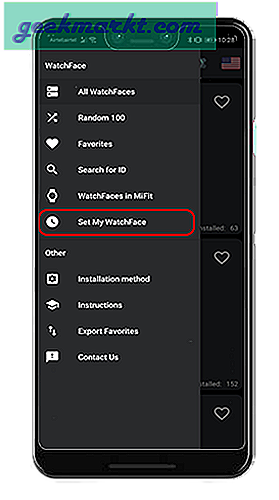
अब क। यहां आपको अपनी कस्टम वॉच फ़ेस बिन फ़ाइल का चयन करना होगा जिसे आपने इंटरनेट से डाउनलोड किया है। “Choose .bin” बटन पर टैप करें और डाउनलोड की गई फाइल को चुनें। इनमें से अधिकांश फाइलें घड़ी का चेहरा दिखाने के लिए PNG या JPEG छवि के साथ नहीं आती हैं। इसलिए, यदि आपके पास एक नहीं है, तो एक सफेद पीएनजी डाउनलोड करें और इसे ".gif या .png चुनें" बटन पर टैप करके वॉच फेस के रूप में सेट करें। एक बार हो जाने के बाद, "वॉच फेस टू लोकल" पर टैप करें।
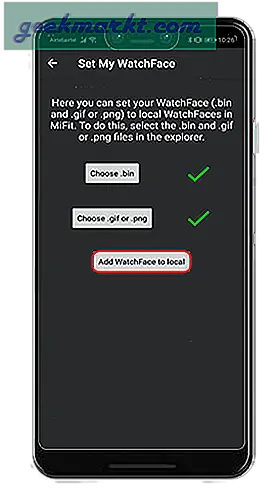
वॉच फेस जोड़ने के बाद, ऐप आपको Mi-Fit ऐप पर जाने का संकेत देगा। Mi-Fit ऐप में, पर जाएंप्रोफ़ाइलटैब करें और टैप करेंअमेजफिट बिप.
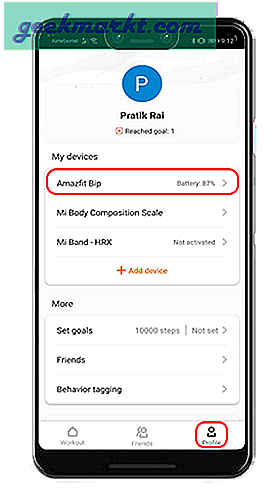
पढ़ें:हॉनर बैंड 4 बनाम एमआई बैंड 3 - कौन सा बेहतर है?
Amazfit Bip Settings पेज पर, "Watch Face Settings" पर टैप करें।
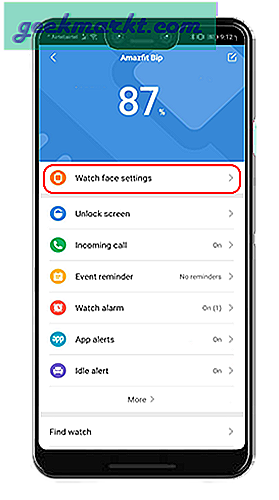
वॉच फ़ेस सेटिंग पृष्ठ में, दाईं ओर स्वाइप करें या ऊपरी-दाएँ कोने में "स्थानीय वॉच फ़ेस" पर टैप करें। यहां, आपको वह वॉच फेस देखना चाहिए जिसे आपने इंस्टॉल किया है। मेरे पास इन ऐप्स के माध्यम से कुछ वॉच फेस इंस्टॉल हैं।
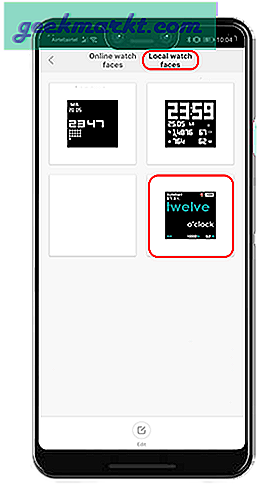
यदि आपको वह वॉच फेस नहीं मिलता है जिसे आपने इंस्टॉल किया है, तो ऐप को बंद कर दें और इसे फिर से खोलें। अब, वॉच फेस पर टैप करें और "सिंक वॉच फेस" पर टैप करें। Mi-Fit अब वॉच फेस को बैंड की तरफ पुश करेगा और आपको वॉच को फोन के करीब रखना होगा।
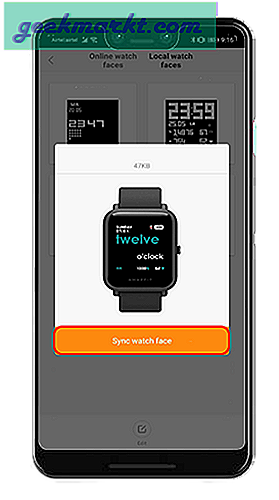
Amazfit Bip एक बार में केवल 1 कस्टम वॉच फ़ेस को होल्ड कर सकता है, इसलिए जब आप किसी नए वॉच फ़ेस को सिंक करते हैं तो आपके पिछले कस्टम वॉच फ़ेस ओवरराइड हो जाएंगे। इसलिए, सुनिश्चित करें कि आप इसका बैकअप अपने फोन में रखें।
2. हेक्स संपादक
एक अन्य उदाहरण हो सकता है यदि आपके पास इंटरनेट से एक कस्टम वॉच फेस डाउनलोड किया गया हो। थर्ड पार्टी ऐप्स आपको वॉच फेस इंस्टॉल करने में मदद कर सकते हैं लेकिन कई बार, अगर फाइल सही तरीके से पैक नहीं की जाती है तो आपको समस्या होती है। इसे ठीक करने के लिए, हमें .bin फ़ाइल के हेक्स कोड को संपादित करना होगा।
हेक्स कोड को संपादित करने के लिए, हमें एक हेक्स संपादक की आवश्यकता होगी। हेक्सएडिट विंडोज के लिए एक अच्छा न्यूनतम हेक्स संपादक है। एक बार जब आप इसे स्थापित कर लेते हैं, तो सॉफ्टवेयर खोलें और टूलबार पर फ़ाइल पर क्लिक करें। विस्तारित मेनू से, ओपन पर क्लिक करें।
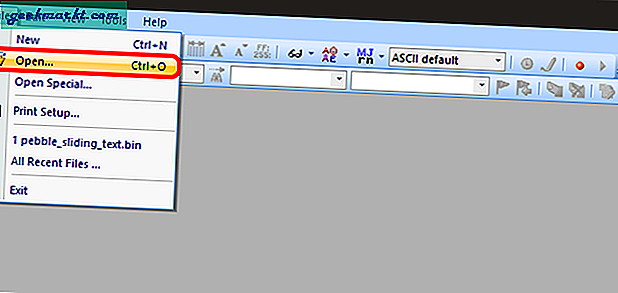
पढ़ें:अपने Android पर संगीत को नियंत्रित करने के लिए अपने Mi बैंड 3/2 का उपयोग करें
ओपन पर क्लिक करने के बाद आपके सामने फाइल सिलेक्शन पॉप अप होगा। डाउनलोड की गई बिन फ़ाइल को ब्राउज़ करें और इसे हेक्स संपादक में खोलने के लिए डबल-क्लिक करें।
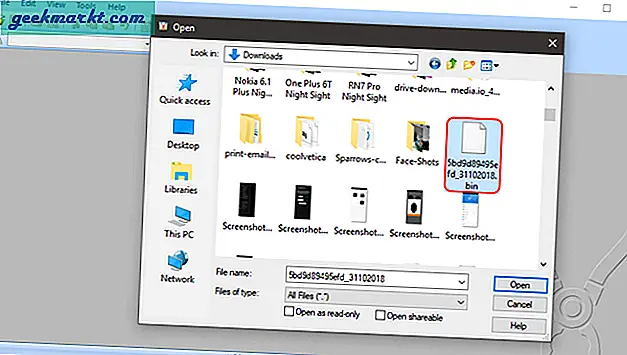
अब जब बिन फाइल खुलेगी तो आपके सामने हेक्स कोड होगा। डरावनी हेक्स संख्याओं का एक बड़ा गुच्छा होगा लेकिन चिंता न करें हमें उनमें से कुछ को बदलने की जरूरत है। दूसरी पंक्ति में, आपके पास हेक्स कोड होंगे ”एफएफ एफएफ एफएफ एफएफ एफएफ एफएफ एफएफ एफएफ". हमें इसे बदलने की जरूरत है "0 एफ 00 ईई 00 00 00 39 60". यह बाइनरी फ़ाइल को उसी प्रारूप में बनाता है जैसे Amazfit Bip पर अन्य पूर्व-स्थापित घड़ी चेहरे। Ctrl+S दबाकर फाइल को सेव करें।
मूल कोड:
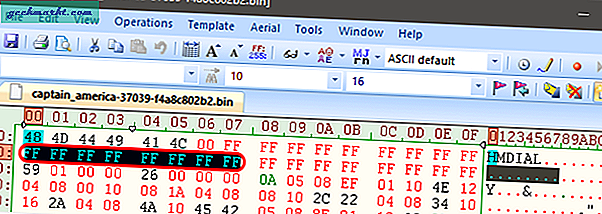
संशोधित कोड:
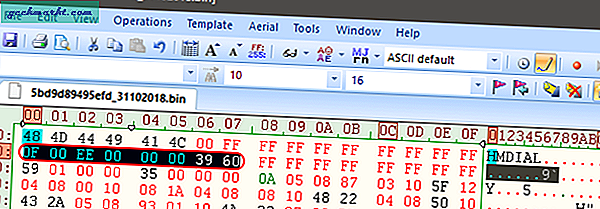
बिन फ़ाइल में बदलाव के बाद, हमें फ़ाइल को मैन्युअल रूप से Mi-Fit ऐप के अंदर ले जाना होगा। ऐसा करने के लिए, अपने स्मार्टफोन को Mi-Fit से अपने कंप्यूटर से कनेक्ट करें। फ़ोल्डर में ब्राउज़ करें"\Android\data\com.xiaomi.hm.health\files\watch_skin_local". यहां आपको एक नया फोल्डर बनाना है और उसमें अपनी मॉडिफाइड बिन फाइल को रखना है।
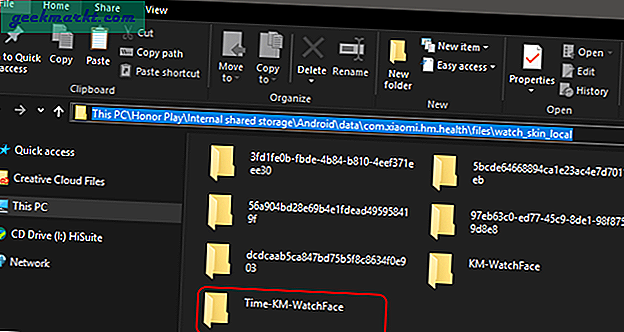
एक बार जब आप फ़ाइल को स्थान पर रख देते हैं, तो Mi-Fit ऐप पर जाएं और आपको वॉच फ़ेस लोकल वॉच फ़ेस के अंतर्गत मिलेगा। घड़ी का चेहरा बिना किसी पूर्वावलोकन के खाली होगा क्योंकि हमने इसकी PNG छवि प्रदान नहीं की थी। यह निम्नलिखित की तरह दिखना चाहिए।
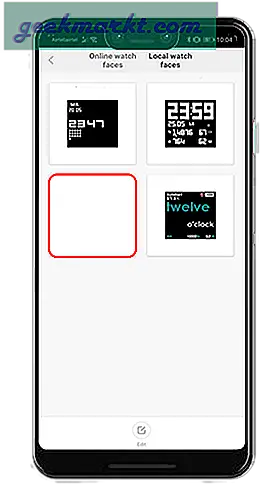
वॉच फेस पर टैप करें और इसे स्मार्ट बैंड के साथ सिंक करें।
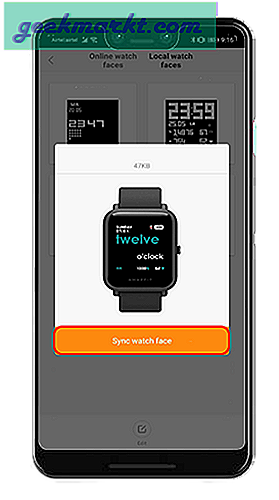
मेरे कुछ पसंदीदा स्मार्टवॉच चेहरे पेबल फेस, टाइम स्पेलिंग फेस हैं। Amazfit डिस्प्ले बहुत बढ़िया नहीं है इसलिए सुनिश्चित करें कि आप कुछ रंगों के साथ कम से कम वॉच फेस चुनें।

ऊपर लपेटकर
Amazfit Bip में कस्टम वॉच फ़ेस जोड़ने के ये कुछ तरीके थे। हमें अपने पसंदीदा घड़ी के चेहरे बताएं या यदि आपने एक बनाया है तो उसका एक लिंक छोड़ दें।
किसी भी समस्या या प्रश्न के लिए मुझे नीचे टिप्पणी में बताएं।
यह भी पढ़ें:अपने एमआई बैंड के साथ अपने एंड्रॉइड कैमरा को कैसे नियंत्रित करें